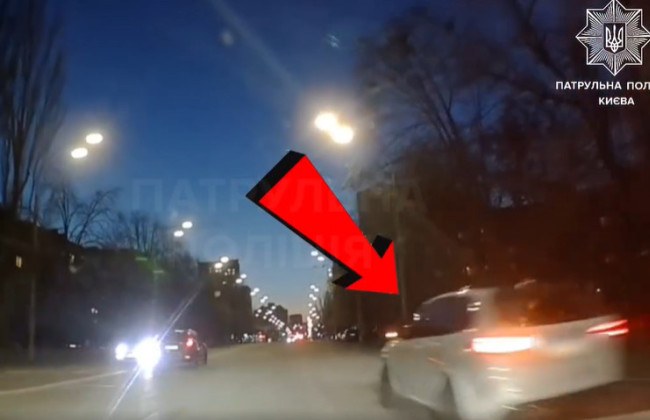Электронная трудовая книжка: как добавить в нее сведения о деятельности и кто должен это делать
07:59, 29 сентября 2023
Электронная трудовая книжка позволяет усовершенствовать учет трудовой деятельности и позволяет работникам самостоятельно проверить свой страховой стаж.

Украинцам разъяснили, как добавить сведения о трудовой деятельности в электронную трудовую книжку и кто должен это делать. Об этом сообщает Зеркало недели.
Кто может вносить информацию в электронную трудовую
Это могут делать:
- работодатели (в т.ч. ФЛП, использующий наемный труд);
- работник по своей трудовой деятельности.
Как работнику внести сведения о своей трудовой деятельности
- Зайдите на Портал электронных услуг Пенсионного фонда Украины.
- Совершите вход в личный кабинет, нажав кнопку «Вход».
- Авторизируйтесь в личном кабинете с помощью электронной подписи.
- В личном кабинете выберите раздел «Электронная трудовая книжка», чтобы проверить, какие сведения уже внесены в Реестр. В электронной трудовой книжке отображаются данные по основному месту работы, начиная с 2004 года, то есть с момента вступления в силу Закона «Об общеобязательном государственном пенсионном страховании». Именно с этого времени было введено понятие «страховой стаж». К тому же – весь стаж считался трудовым и его зачисление осуществляется на основании записей в трудовой книжке или других документов.
- Выделите меню «Коммуникации по ПФУ» и выберите раздел «Сведения о трудовой деятельности».
- Выберите «Записи о трудовой деятельности», затем «Добавить запись».
Заполните следующее:
- данные предприятия (учреждения), с которыми являются трудовые отношения: название предприятия (учреждения, код ЕГРПОУ);
- данные предприятия (учреждения), которым внесена запись в бумажную трудовую книжку: название; код ЕГРПОУ; тип события (период работы по основному месту работы или по совместительству, срочная военная служба, период получения образования, уход за ребенком до 3-х лет и т.п.); атрибут события (начало или конец); дата происшествия; текст записи; тип документа-основания (приказ, договор, диплом, военный билет); номер документа-основания; дата документа-основания.
Затем нажмите Сохранить и Загрузить. Затем нажмите «Подписать и отправить в ПФУ». Результаты обращения можно получить в режиме просмотра обращений.
Подписывайтесь на наш Тelegram-канал t.me/sudua, на Twitter, а также на нашу страницу в Facebook и в Instagram, чтобы быть в курсе самых важных событий.